RMVB: A Real Networks fejlesztette ki, és a RealMedia Variable Bit Rate fájlhoz rövid. Az RMVB fájl formátuma hasonló az MPEG4-hez. Kisebb fájlméretet kaphat, ha a fájlok RMVB formátumban vannak. A kódolás azonban hosszabb időt vesz igénybe.
FLV: Az FLV az Adobe rendszer által meghatározott Flash Video formátum rövidítése. És az internet számos népszerű webhelye elfogadja alapértelmezett online videóformátumként.

Konvertálja az RMVB-t FLV-re
Ez az oktatóanyag bemutatja, hogyan lehet az RMVB-t különféle módon konvertálni FLV-vé. Pontosabban fogalmazva, kétféle típusú megoldást kaphat az RMVB videók online vagy offline formátumúvá történő konvertálására. Tehát az Ön igényeitől függ, hogy melyik RMVB-FLV video konvertert választja-e. Ha ezen vagy okok miatt fogalmam sincs, hogyan konvertálhatja az RMVB-t FLV-vé, néhány percet tölthet a következő bekezdésekre, amelyek részletesen elmagyarázzák, hogy miért és mi lenne az egyes RMVB-k közötti FLV-konvertálás. Tehát csak olvassa el és keresse meg az eredményt egyedül.
Több mint 1000 video és audio formátum támogatásával, Aiseesoft Video Converter Ultimate lehetővé teszi a felhasználók számára, hogy az RMVB-t egyszerű módon konvertálják FLV-ként és bármilyen más formátumba. Ezenkívül sok szerkesztési eszközt és funkciót kaphat az RMVB videók személyre szabásához, mielőtt az FLV-re konvertálná.
Annak ellenére, hogy offline szeretne videókat lejátszani iPhone-on, továbbra is használhatja a Video Converter Ultimate alkalmazást, amely támogatja a felhasználókat, hogy letöltsenek online streaming videókat, és bármilyen előre beállított profilra konvertálhassanak kiváló minőségben. Ezenkívül a videót általános GIF/videó/audió formátumba is konvertálhatja.
1 lépés Tölts fel RMVB videókat
Ingyenesen letöltheti és telepítse a Video Converter Ultimate szoftvert a Windows vagy a Mac PC-re. Ezután indítsa el ezt a programot, hogy felkészüljön az RMVB FLV formátumra konvertálására. Az RMVB videók importálásához az asztalról kattintson a "Fájl hozzáadása" tetején.
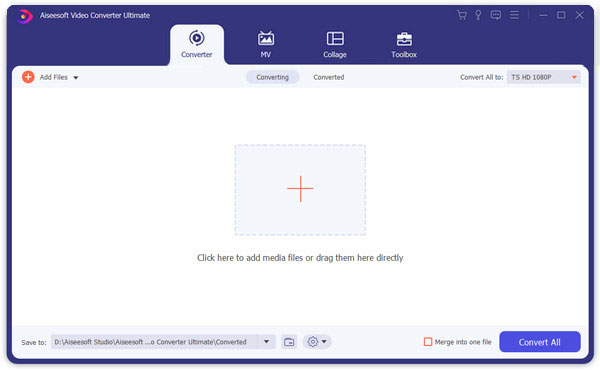
2 lépés A videó hatásának testreszabása
Javíthatja a vizuális élményt a „Video Enhance” kiválasztásával, amely 4 választható lehetőséget kínál. Ezenkívül hozzáférhet más szerkesztőszűrőkhöz is, miután rákattintott a „Szerkesztés” elemre a tetején található eszköztáron. Itt van egy előnézeti ablak, amelyre hivatkozhat. Ne felejtse el kiválasztani az "Alkalmaz" vagy az "Alkalmazás mindenkinek" lehetőséget a módosítás mentéséhez.
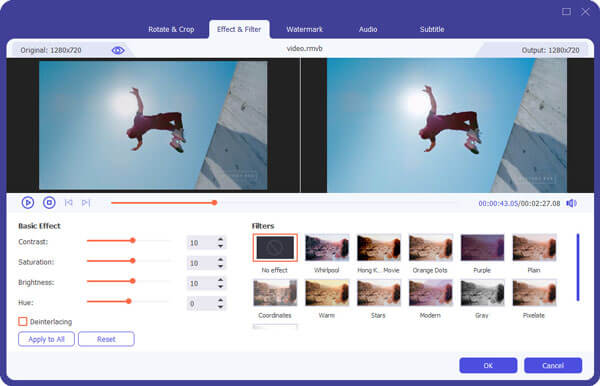
3 lépés Konvertálja az RMVB-t FLV-videóvá
Ahhoz, hogy az FLV-t kimeneti videoformátumként állítsa be, az alján válassza a "Profil" lehetőséget. Később válassza az "Általános videó" lehetőséget, és görgessen lefelé, hogy a listából megtalálja az "FLV - Flash Video Format (* .flv)" elemet.
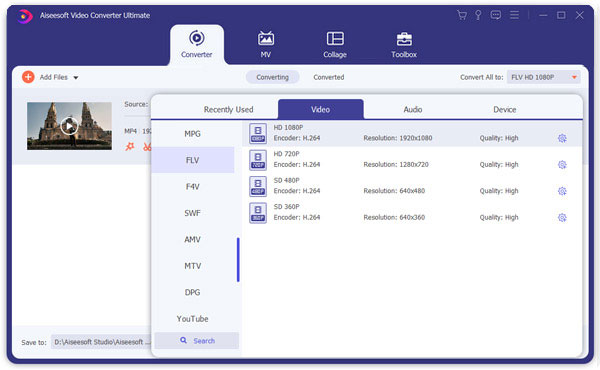
Később a „Beállítások” lehetőséget választhatja a video- és hangbeállítások módosításához. Szabadon megváltoztathatja a videó kódolót, a képátviteli sebességet, a felbontást és az egyéb opciókat. Ezután válassza az „OK” lehetőséget a továbblépéshez.

A célmappa beállításához válassza a "Tallózás" lehetőséget. Kattintson az "Egyesítés egy fájlba" elemre, ha szükséges, a kiválasztott videofájlokat egyesíteni. Végül válassza az „Átalakítás” lehetőséget, hogy az RMVB videót gyors konvertálási sebességgel FLV-ként konvertálhassa.
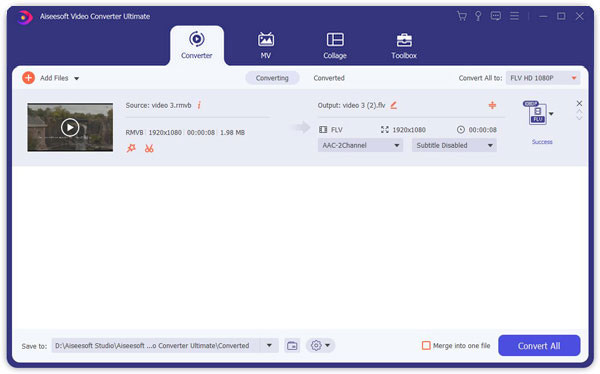
Természetesen itt találhatók más online video konverterek is, amelyeket egyszerű RMVB-FLV konvertálásokhoz használhatunk. Olvassa el és kövesse az alábbi lépéseket.
A Zamzar megjeleníti az RMVB és az FLV formátumok teljes bevezetését. És megkaphatja e-mailben az átalakított FLV-videót.
1 lépés Nyissa meg a Zamzar online RMVB-FLV konvertert
2 lépés Húzza és dobja be az RMVB fájlokat
3 lépés Válassza az "FLV" lehetőséget a "Fájlok konvertálása" listába
4 lépés Írja be e-mail címét a konvertált FLV-videók fogadásához
5 lépés Kattintson a "Konvertálás" elemre az RMVB online FLV -vé történő konvertálásához
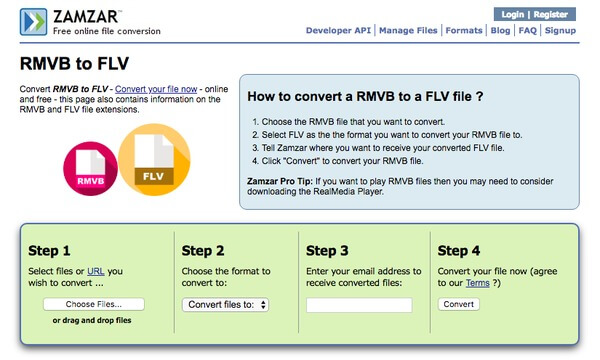
Kaphat még egy opciót, mint a Zamzar, amely a videoklip funkció. Így a kezdeti és a befejezési időt kézzel is beállíthatja.
1 lépés Keressen az Online konverterre a böngészőben
2 lépés Kattintson a "Fájl kiválasztása" elemre az RMVB videó feltöltéséhez
3 lépés Válassza az "Opciók" lehetőséget, és vágja le az RMVB videót
4 lépés Kattintson a "Konvertálás" elemre az RMVB videók online FLV -vé történő konvertálásához
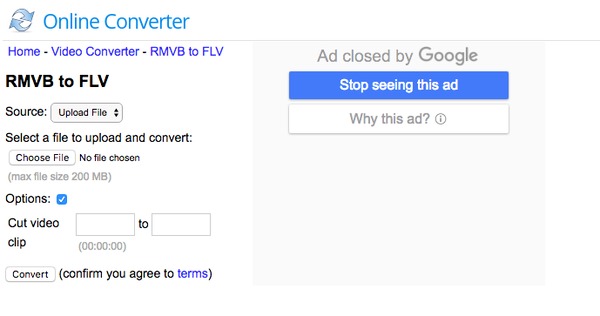
A jól megtervezett és tiszta felülettel konvertálhat egy RMVB-t FLV-vé ingyenesen online. Bár nem szerezhet be semmilyen extra video vagy audio szerkesztő eszközt.
1 lépés Futtassa a FileZigZag online video konvertert
2 lépés Húzza és dobja be az RMVB videót a fő felületébe
3 lépés Válassza az "FLV" elemet a "Konvertálás ide" menüben
4 lépés Írja le e-mail címét
5 lépés Válassza a "Konvertálás" elemet az RMVB FLV-konvertálásához az interneten
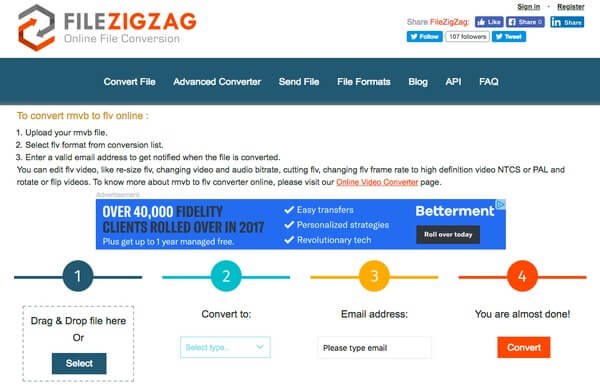
A Cloudconvert az RMVB videókat számítógépről, URL-ről vagy felhőalapú tárhelyről fogadja el, mint például a Google Drive, OneDrive, Dropbox és Box. És beszerezhet néhány alapszűrőt a video- és audiobeállítások beállításához.
1 lépés Nyissa meg a Cloudconvert online RMVB-FLV konvertert
2 lépés Kattintson a "Fájlok kiválasztása" elemre, és válassza az importált videoforrást
3 lépés Az RMVB videó testreszabásához válassza a "Beállítások" ikont
4 lépés Kattintson a "Fájl mentése a Saját fájlokba" opcióra, ha szükséges, az átalakított FLV-videofájlt tárolni szeretné
5 lépés Válassza a "Konverzió indítása" lehetőséget, hogy az RMVB-t FLV-re konvertálja ingyenesen online
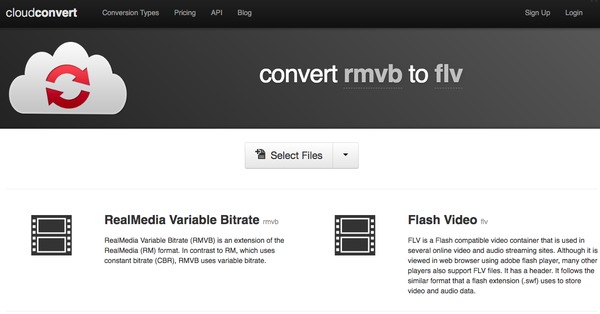
Ez egy harc az online video konverterek és az offline professzionális Video Converter Ultimate között. Íme néhány ok, amely magyarázza, hogy miért válassza az alapértelmezett választékot a Video Converter Ultimate, hogy konvertálja az RMVB-t FLV-videóvá.
| Gyors konverziós sebesség | A Wi-Fi hálózatok nincs befolyással. És konvertálhatja az RMVB videókat FLV formátumba tételenként vagy rövid időn belül. |
|---|---|
| Megbízható RMVB-FLV átalakítás | A legnépszerűbb előre beállított profilokat kínálja, és a profilbeállításokat minden elemhez szabadon testreszabhatja. |
| Kiváló minőségű kimeneti videó minőség | A Video Converter Ultimate támogatja az összes kódolási formátumot. És megszerezheti a legújabb konvertáló motort is. |
| Erőteljes szerkesztési funkciók | Számos könnyen használható és hatékony szűrő használható a video- és audiofájlok testreszabásához. |
Mindent összevetve, ossza meg ezt a bejegyzést barátaival, ha ez segít. Felveheti velünk a kapcsolatot, ha van más jó módja az RMVB könnyű és gyors konvertálására FLV-ként.